Jūs saņemat bezmaksas 15 GB Outlook.com e-pasta krātuvi atsevišķi no Jūsu Microsoft mākoņkrātuves. Jums ir 5 GB bezmaksas mākoņkrātuves ar Microsoft kontu, kas ir kopīgots ar jūsu failiem un fotoattēliem pakalpojumā OneDrive, pielikumi pakalpojumā Outlook.com un Microsoft 365 lietojumprogrammās. Microsoft 365 abonenti saņem 100 GB vietas.
Saņemu ziņojumu "Pārsniegta kvota" vai "Pastkaste ir pilna"
Lai uzzinātu, cik daudz pastkastes krātuves vietas esat izmantojis, un ātri atbrīvotu vietu, atveriet sadaļu Iestatījumi 
Lapā Iestatījumi > tiks parādīts sadalījums starp katras pastkastes mapes lielumu. Tālāk vajadzētu būt redzamam dalījumā attēloto mapju sarakstam ar opciju neatgriezeniski dzēst visus vienumus (vai tos, kas vecāki par 3, 6 vai 12 mēnešiem) šajās mapēs, lai atbrīvotu vietu.
Ja neesat Microsoft 365 abonents, jums ir iespēja arī jaunināt, lai iegūtu 100 GB vietu, kā arī citus Outlook un Office maksas līdzekļus.
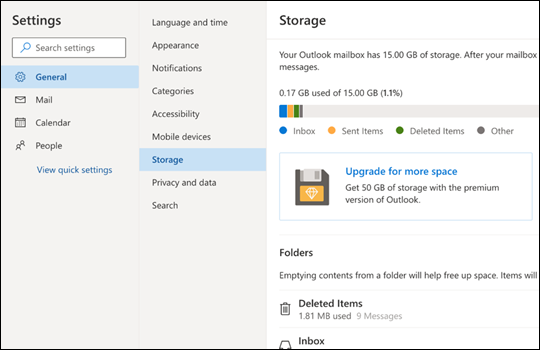
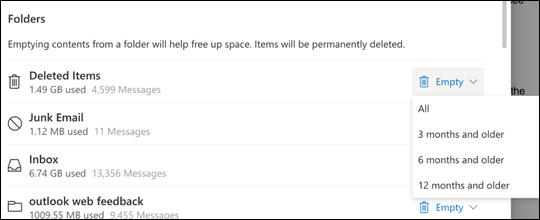
Izdzēšot vienumus no iesūtnes vai citām mapēm, vienumi pēc noklusējuma tiek nosūtīti uz mapi Izdzēstie vienumi. Mapē Izdzēstievienumi tiek ieskaitīta pastkastes krātuves kvota, līdz tā tiek iztukšota manuāli vai e-pasta ziņojumi tiek automātiski izdzēsti pēc 30 dienām (atkarībā no tā, kas notiek vispirms).
Piezīme.: Vienumi mapē Nevēlamais e-pasts tiek automātiski izdzēsti pēc 10 dienām.
Lai neatgriezeniski izdzēstu ziņojumu vai ziņojumus, atlasiet vai iezīmējiet ziņojumus, nospiediet tastatūras taustiņus Shift un DEL .
Šis ziņojums nozīmē, ka esat pārsniedzis mākoņkrātuves kvotu.
Ja pārsniedzat savu Microsoft krātuvi:
-
Nevarēsit augšupielādēt, rediģēt vai sinhronizēt jaunus failus (piemēram, Fotoattēli no kameras) savā OneDrive. Jūsu esošie faili paliks, bet būs tikai lasāmi.
-
Jūs nevarēsit nosūtīt vai saņemt e-pasta ziņojumus programmā Outlook.com, pat ja nav pārsniegts e-pasta krātuves kvotas ierobežojums.
-
Jūs nevarēsit nosūtīt vai saņemt Microsoft Teams ziņojumus, kas satur pielikumus.
-
Pēc 6 mēneši, mēs varam izdzēst jūsu OneDrive un visus tajā esošos failus.
Ja pārsniedzat savu e-pasta krātuvi:
-
Jūs nevarēsit sūtīt vai saņemt e-pasta ziņojumus programmā Outlook.com.
Piezīme.: Visi jums nosūtītie e-pasta ziņojumi tiek nosūtīti sūtītājam. Kad būs pārsniegts krātuves kvotas ierobežojums, sūtītājam e-pasta ziņojums būs jāsūt vēlreiz.
Lai atgūtu krātuves kvotu:
-
Ja esat bezmaksas lietotājs, varat iegādāties abonementu, lai palielinātu pastkastes kvotu vai atbrīvotu krātuves vietu.
-
Ja jūs jau esat Microsoft 365 abonents, patērētāju pastkastu ierobežojumi tiek pārsniegti ar 100 GB ierobežojumu. Lai atgūtu krātuves kvotu, ir jāat atbrīvota krātuves vieta. Ja jums nepieciešams vairāk nekā 100 GB pastkaste, skatiet mūsu Enterprise plānus.
Uzziniet vairāk par Microsoft krātuves darbību.
Citi veidi, kā samazināt krātuves vietu
Lai iesietu telpā savā pastkastē, izmēģiniet tālāk norādītos risinājumus.
Izmantojiet pogu Tīrīšana, lai ātri noņemtu nevēlamo e-pastu no savas iesūtnes vai arhivētu mapes. Tīrīšana ļauj automātiski izdzēst ienākošos e-pasta ziņojumus no konkrēta sūtītāja, paturēt tikai jaunāko ziņojumu no šī sūtītāja vai izdzēst e-pasta ziņojumus, kas ir vecāki par 10 dienām.
Lai tīrītu iesūtni, izvēlieties ziņojumu, ko vēlaties dzēst, un atlasiet Tīrīšana.
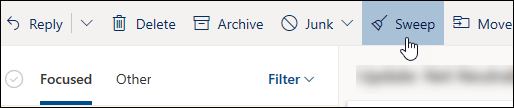
Papildinformāciju par arhivēšanu skatiet rakstā Iesūtnes organizēšana, izmantojot arhīva, tīrīšanas un citus rīkus Outlook.com.
Svarīgi!: Vienumi, kas izdzēsti, izmantojot zēsēšanu, netiks ieskaitīti jūsu krātuves kvotas samazināšanai, līdz tie arī tiks izdzēsti no mapes Izdzēstie vienumi.
-
Ziņojumu saraksta augšdaļā atlasiet Filtrēt un pēc >pēc >lieluma.
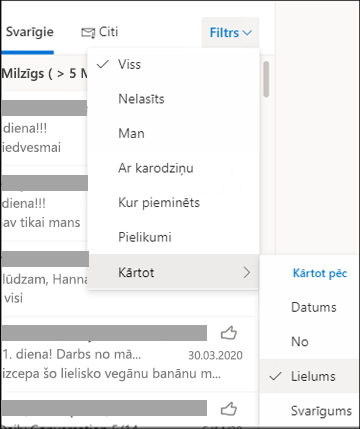
Piezīme.: Ja ziņojumu saraksts tiek sakārtots ar vismazākajiem ziņojumiem augšdaļā, vēlreiz noklikšķiniet uz > Kārtotpēc >Lielums , lai lielākās ziņas novietotu augšdaļā.
-
Atlasiet ziņojumu ar pielikumiem, ko vēlaties augšupielādēt pakalpojumā OneDrive.
-
Zem pielikuma atlasiet Saglabāt šajā OneDrive.
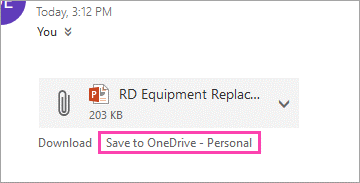
-
Neatgriezeniski izdzēsiet sākotnējo e-pasta ziņojumu, kurā bija pielikums, nospiežot tastatūras taustiņus Shift un DEL .
Lai izdzēstu failu vai attēlu, ir jāizdzēš ziņojums, tam ir pievienots:
-
Visos attēlos atrodiet atbilstošo ziņojumu savā pastkastē un izdzēsiet to.
-
Nosūtītiem attēliem dodieties uz savuOutlook.comNosūtītie vienumi, atrodiet atbilstošo ziņojumu un izdzēsiet to.
-
Pēc ziņojuma dzēšanas tas arī ir jāizdzēš no mapes Izdzēstie vienumi. Dodieties uz Sadaļu Izdzēstie vienumi, atlasiet vienumu vai vienumus, ko vēlaties noņemt, un pēc tam atlasiet Dzēst.
Kā vēl var palielināt krātuves ierobežojumus?
Varat palielināt krātuves ierobežojumu, jauninot savu Outlook.com ar Microsoft 365 abonementu. Tas sniedz:
-
Uzlabota e-pasta drošība
-
Iesūtne bez reklāmām
-
100 GB pastkaste katram lietotājam
Piezīme.: 100 GB nav pieejams Microsoft 365 izmēģinājumversijas abonentiem. Palielinātā krātuve kļūst pieejama tikai neilgi pēc tam, kad sākas maksas abonements.
-
Lielāka OneDrive krātuve, instalējamas Office programmas un daudz kas cits!
Saistītās tēmas
Vai tomēr nepieciešama palīdzība?
|
|
Lai saņemtu atbalstu Outlook.com, noklikšķiniet šeit vai atlasiet Palīdzība izvēļņu joslā un ievadiet savu vaicājumu. Ja ar pašpalīdzību problēma netiek novērsta, ritiniet uz leju līdz Vai joprojām nepieciešama palīdzība? un atlasiet Jā. Lai sazinātos ar mums Outlook.com, jums ir jāpierakstās. Ja nevarat pierakstīties, noklikšķiniet šeit. |
|
|
|
Lai saņemtu citu palīdzību saistībā ar jūsu Microsoft kontu un abonementiem, apmeklējiet Konts un norēķinu palīdzība. |
|
|
|
Lai saņemtu palīdzību un novērstu citas Microsoft produktu un pakalpojumu problēmas, ievadiet savu problēmu šeit. |
|
|
|
Publicējiet jautājumus, sekojiet diskusijām un dalieties ar savām zināšanām Outlook.com kopienā. |











